散らかった状態のMacは、不要データが整理されて適切にメンテナンスされているMacと比較して最大20%遅くなります。 では、MacBookを整理整頓して、最適化された状態に維持するにはどうすればよいのでしょうか? 答えは簡単 — それを行う目的で設計された専用のアプリを使うことです。 この記事では、不要なジャンクを削除して貴重な空き容量を取り戻し、MacBookを高速化するのに役立つ最高のMacクリーナーソフトを紹介します。
macOSネイティブのクリーニングツールで開始
ストレージを最適化してMacを整理できるツールがmacOSに搭載されていることを知っていますか? これを使用するには「システム設定」>「一般」>「ストレージ」に進み、カラフルなグラフの下の「おすすめ」を確認します。 それぞれの機能について確認し、自身に合ったものを有効化します。
そこからファイルのカテゴリを確認し、削除する必要がなくなったファイルを選択することもできます。 最後に、ゴミ箱を空にする事を忘れないようにしましょう。
この自力でのクリーニングはとても効果的ですが、多くの労力が必要になる面倒な作業です。 また、専用のクリーナーアプリを使うよりも非効率な可能性があります。
お使いのMacで使えるクリーニングソフトウェアアプリトップ10
この記事は2025年4月に編集され、無料および有料プランの詳細が追加されました。アプリは安全性とセキュリティについても審査されており、このリストにあるすべてのアプリにはウイルスが存在しておらず、安全に使用できるものです。
1. CleanMyMac
CleanMyMacが第1位に選ばれるのには理由があります。このMacの管理・クリーニングアプリは、クリーニングソフトとマルウェア対策ツールの両方の機能を兼ね備えているからです。 「クリーンアップ」という機能では、Macのストレージの徹底的なスキャンを行って、ユーザーキャッシュ、システムログファイル、言語ファイルなどの不要ファイルを検出してくれます。 さらに書類のバージョンを表示して、不要なファイルを削除することができるので、面倒な作業を自力で行う必要はありません。CleanMyMacは、RAMをクリーンアップできるスマートなメニューアプリも搭載しています。 これはクリックするだけでメモリが解放され、Macの速度が改善し、アプリがよりスムーズに動作するようになります。
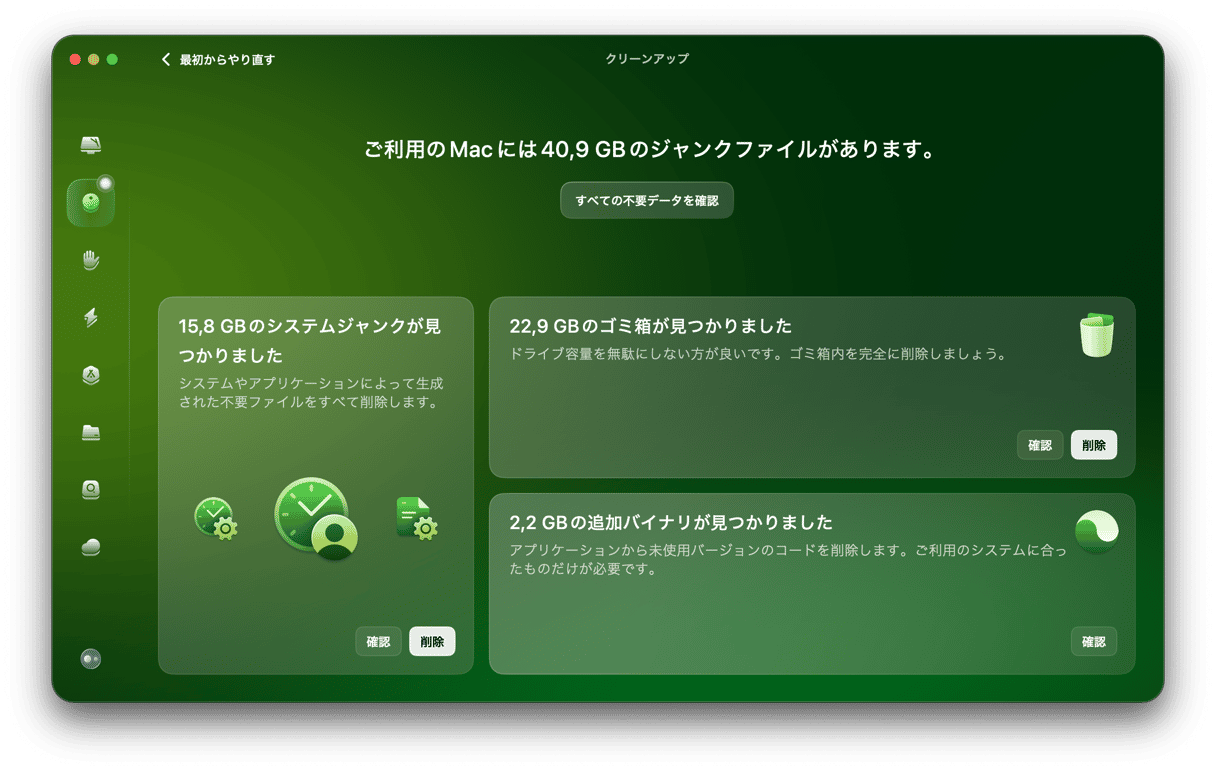
25以上の機能が搭載されており、ライブラリやシステムフォルダ、設定を深く掘り下げることなく、お使いのMacを制御し、最高のパフォーマンスを維持することができます。 これらのツールは、未使用ファイルの削除以上の機能を持っています。 手作業による不完全なアプリの削除後に残ってしまったアプリ関連ファイルのアンインストールであったり、アプリケーションのアップデート、そしてタスクを実行してMacの高速化や最適化を行うこともできます。 そしてこれらの機能は数クリックだけで利用できます。
「保護」ツール内のマルウェア除去機能の結果にばらつきが見られる場合がありますが、開発者によって継続的に改善されています。 CleanMyMacはAppleによって公式認証されており、Macに安全であることが保証されています。 少なくとも、悪意のあるソフトウェアではないことは確かです。
公式ウェブサイト
価格: 年額39.95ドル
無料体験: あり こちら
無料版: アプリの全ての機能を7日間使用可能
有料完全版: ファイル削除、メンテナンスと最適化タスクの実行、マルウェアの削除に制限なし
| メリット | デメリット |
| 直感的で魅力的なユーザーインターフェイス | Macの容量を取っているものを視覚的に見やすくできない |
| 豊富な機能により、1つのアプリで多くの目的を達成できるという安心感を提供 | スキャンのスケジュール予定を設定できない |
| バックグラウンドでシステムの脆弱性をスキャンし、クリーンアップの必要性を通知 | 脅威に対する検疫やファイアウォールは提供していない |
2. Avast Cleanup プレミアム
Avast アンチウイルスは有名ですし、お使いの方も多いかもしれません。 開発元のサイバーセキュリティソフトウェア会社は、他にも多くの製品を作っており、Macクリーナーもその一つです。 Avast Cleanup プレミアムは不要ファイルクリーナーとアンインストーラーの混同アプリです:様々なスキャンを実行し、不要なシステムファイル、重複、ブラウザデータを削除し、アプリケーションを削除することができます。
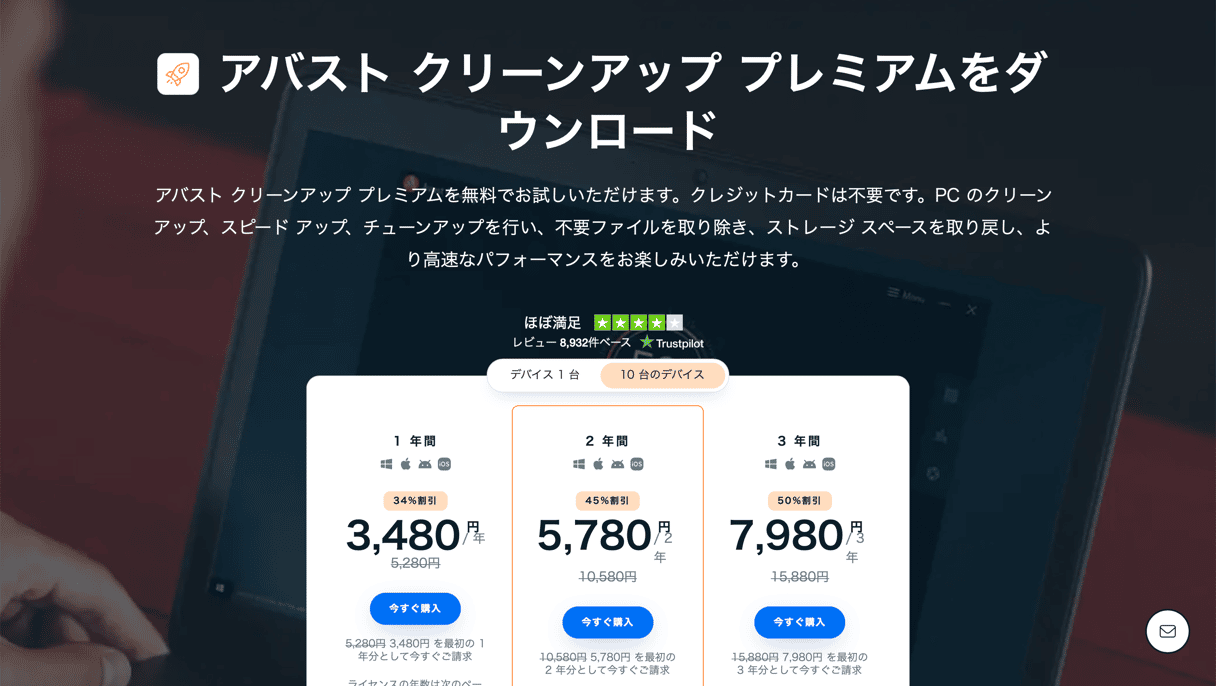
また、写真を分析し、似ているものや悪質なものを見つける機能も搭載しています。 Avast Cleanup にはスタートアップ項目を管理する機器があり、一箇所からすべてのログイン項目にアクセスでき、システム設定から探す必要がないので、十分に便利です。 重複ファイル検索機能は、Macのハードディスクだけでなく、外付けハードディスクもスキャンできるため、多くのユーザーが便利だと感じていることでしょう。 そして、同一のファイルだけでなく、フォルダ、曲、動画も探し出すことができます。
Avast Cleanup にはアンチウイルスが内蔵されていないため、マルウェア対策ツールをお探しの場合は、同社がリリースしている他のアンチウイルスアプリを別途インストールする必要があります。
公式ウェブサイト
価格: 年間65.99ドル
無料体験: 30日間のお試し期間
無料版: スキャン機能のみ
有料完全版: 削除機能の利用が可能
| メリット | デメリット |
| クリーニングに特化した機能がいくつか付属 | システム通知が少し多い |
| アンインストールツールでは、6ヶ月以上使用されていないアプリを表示 | 電子メールの添付ファイルを管理または削除するツールがない |
| お試し版でも、すべての機能を完全にテストすることが可能 | メモリとCPUの監視機能がない |
3. Parallels Toolbox
Parallels Toolboxは、Mac用のツールを集めたアプリです。 これは、スクリーンショットのキャプチャ、オーディオの録音、タイマーの設定、ストレージ容量のクリーンアップなど、Macで日常的に行う作業を素早く実行するための55個以上のユーティリティを搭載しています。 ツールの豊富さを考慮すると、Parallels Toolboxはクリーニングソフトというより、最適化ツールに近いものです。
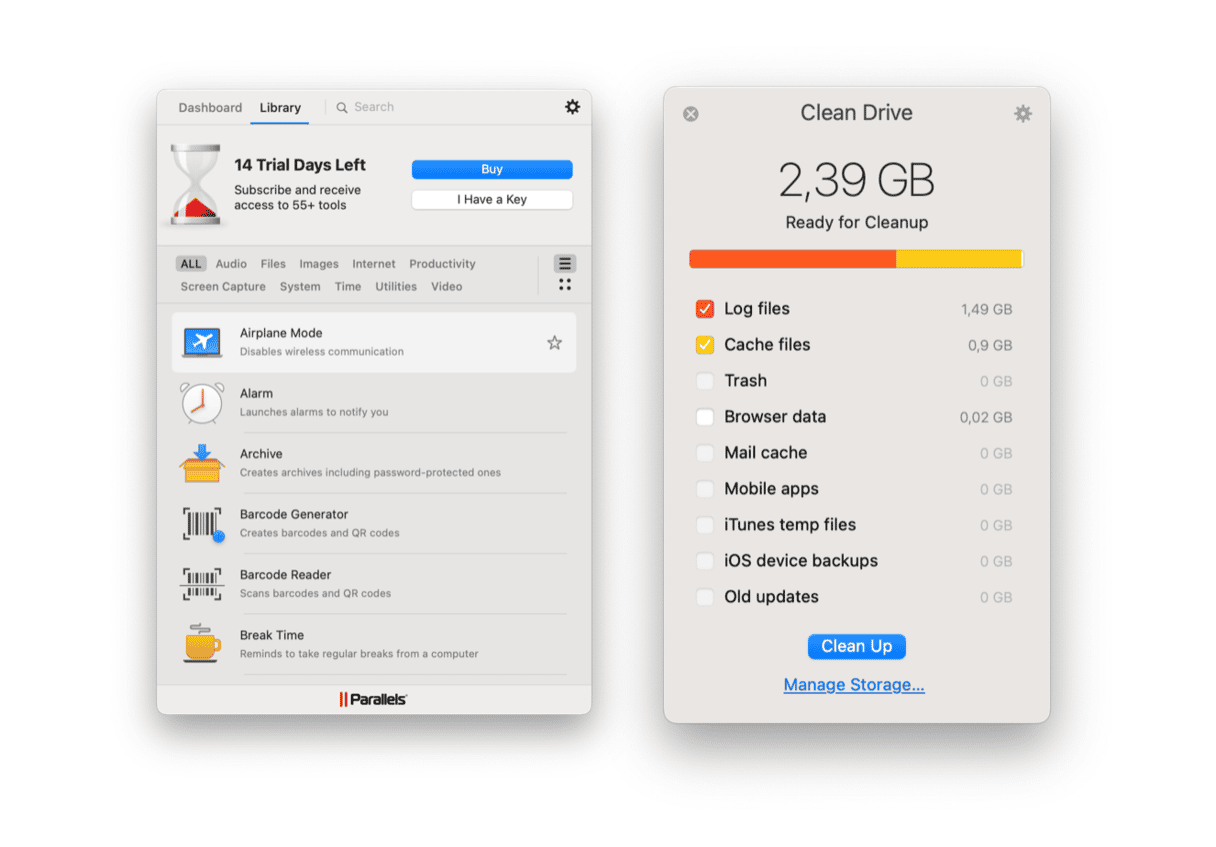
しかし、クリーンドライブ機能では、Macを徹底的にクリーンアップすることはできません。いくつかの不要ファイルを削除することはできますが、他のアプリに比べて100%完璧ではないためです。 しかし、重複ファイルを確認したり、Mac上で最も重いアプリを表示することができるので、空きディスク容量が不足している場合に便利です。
ただし便利なのは、ドライブを掃除するためのリマインダー機能を提供していることです。 リマインダーの設定をオンにしておくと、ハードディスクから最低2GBの不要なファイルを削除できるときに、アプリが通知してくれます。 それでも、アプリのアンインストール後もいくつかのファイルが残ってしまいます。 しかし、定期的にMacを最適化しておくことが便利だと思うユーザーも多いでしょう。
公式ウェブサイト
価格: 年額$24.99
無料体験: 7日間の無料トライアルあり
無料版: 機能は無制限。トライアル期間終了後にアプリを購入しないと、ほとんどのツールへのアクセスが不可に
有料完全版: 不要ファイルやアプリを無制限に削除でき、ツール利用も無制限に可能
| メリット | デメリット |
| オールインワンのMac用最適化ツール | 通知が多い |
| 直感的で使いやすいインターフェイス | 削除するファイルに関する正確な情報が非表示 |
| 他のツールはより高額になる可能性があり、このツールの機能を置き換えるには複数のアプリが必要 | 各ツールが個別のアプリとして起動するため、システムリソースを過剰に消費する可能性 |
4. Cleaner One Pro
もう1つのMacクリーナーアプリは、Trend Microが提供しているCleaner One Proです。 これは、ジャンクファイル、不要アプリの関連データ、重複ファイル、類似画像、大容量のファイルなどを検出して削除するように設計されています。 デザインはキレイで分かりやすいものです。 Cleaner One Proは、不要なアプリをまとめて削除することもできるので、容量の解放を行うための追加の手順を利用することができます。
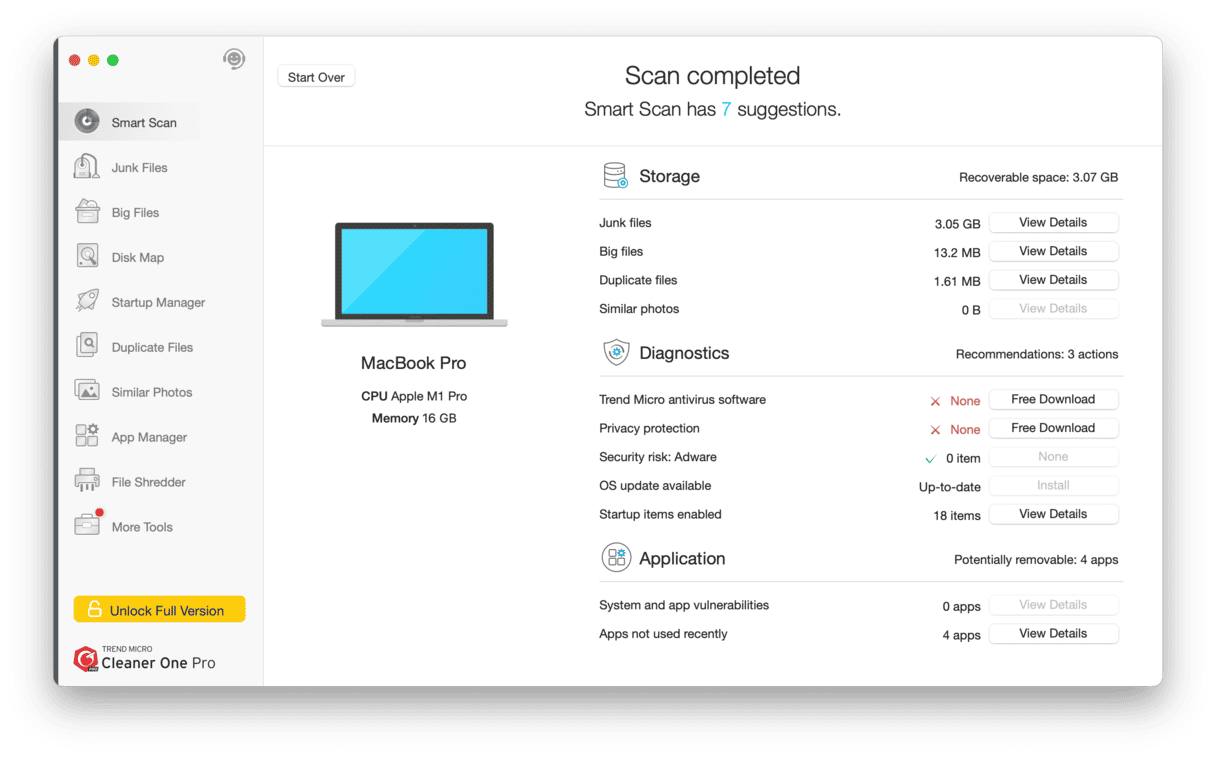
Cleaner One Proの最も優れている所は「ディスクマップ」という機能です。これは、MacBook上で多くの容量を取っているものを視覚的に表示し、そこから不要なファイルを削除できるようにする機能です。 ただし、このツールはデザインが洗練されており、使い方に慣れる必要があります。
Cleaner One Proは、RAMを解放するためのツールを搭載しているのも良い点です。 これは、メニューバーの項目から利用できます。 これを時々使うことによって、メモリの大量消費であったり、Macの動作が遅くなることが防げるはずです。
公式ウェブサイト
価格:$19.99/年
無料トライアル:あり
無料版:Macをスキャンして基本的なクリーニングが可能。アプリの削除は不可
完全版:無制限にスキャン可能。削除するファイルサイズも制限なし
| メリット | デメリット |
| ファイルを完全に削除するツールを搭載 — 確実に消去して復元ができなくします | ウイルスの検出と除去をするツールがない |
| 類似画像と重複画像の両方の検出が可能 | 古いファイルは検出せずに大きなファイルのみをスキャンで検出 |
| アプリが高速で反応も良い | トライアル版のアプリはTrend Microが開発した他の製品の宣伝に使用される |
5. DaisyDisk
DaisyDiskはMacのフォルダを視覚的に分かりやすくして、多くの容量を取っているものを見つけ、不要なフォルダを削除する事ができます。 ドライブを選択するだけでDaisyDiskはスキャンを開始するので、貴重な容量を無駄にしている全てのものが削除可能です。 このMac用クリーナーソフトには、無料版とプレミアム版があります。
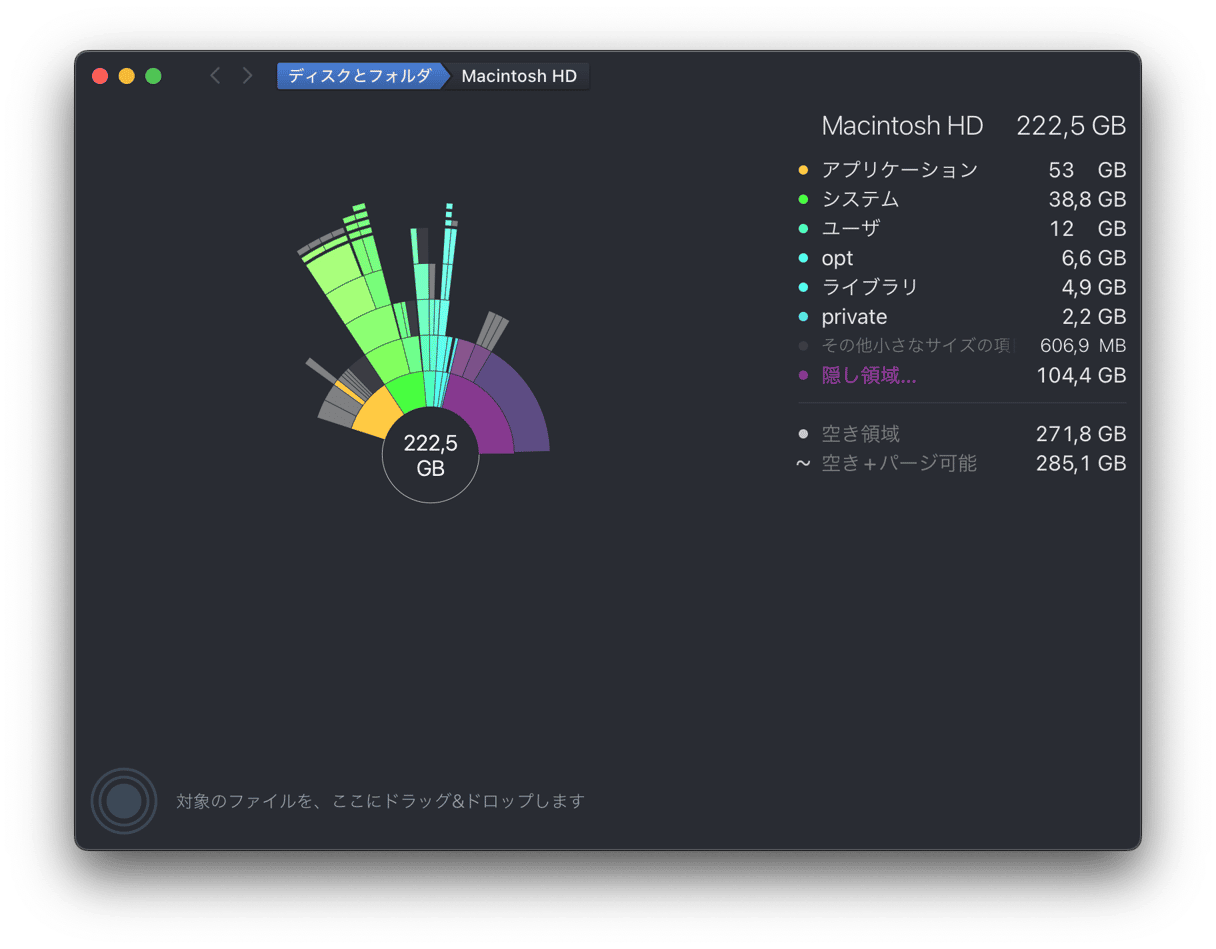
選択したファイルをウィンドウの一番下にドラッグ&ドロップするだけでファイルを削除することができます。 プロセスは数秒以内に開始されるので、停止することも可能です。 また、削除する前にファイルをプレビューすることも可能です。「DaisyDiskが整理されていて、アプリがユーザーフレンドリーである点」をユーザーは気に入っています。
綺麗で整ったチャートにファイルが表示されますが、削除しても絶対に安全かどうかは自分自身で確かめましょう。
公式ウェブサイト
価格: 9.99ドル
無料体験: 体験版あり
無料版:スキャンのみ可能でファイルの削除はできない
有料完全版: 隠しファイルや削除可能なスペースのクリーンアップが解放され、検出されたファイルの削除が可能
| メリット | デメリット |
| 魅力的で使いやすいユーザーインターフェイス | 限定的な無料版の機能 |
| スキャンプロセスは高速で、大きなファイルや隠しファイルを含むすべてのファイルをカバー | ファイルを削除するために、多くの手動作業と労力がユーザーの一部に必要。 ファイルは永久に削除されるため、復元は不可能 |
| 起動ディスクや外付けハードディスクなど、複数のディスクを接続してスキャンすることが可能 | 不要なファイルを削除するのではなく、重要な情報を削除してしまうという問題が発生する可能性 |
6. Intego Washing Machine
Integoは、Macのセキュリティソフト開発企業として知られていますが、Washing MachineというMacのクリーナーアプリも提供しています。 これはプレミアムバンドルの一部であり、その主な目的はMacを最適化して高速化することです。 これには「容量解放」「重複検出」「整理」という3つの主な機能があります。
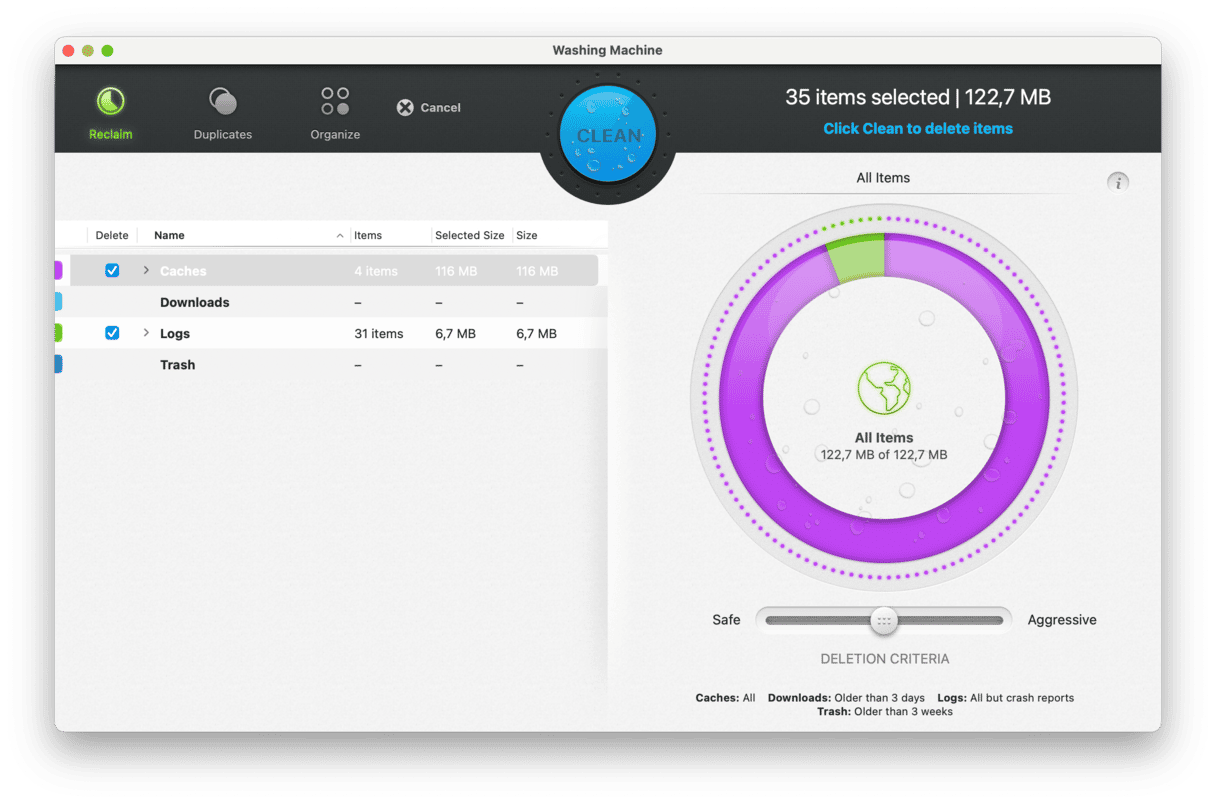
「容量解放」機能では、空き容量を増やす事ができるようになっています。 これは不要なファイルを検出して、即座に削除できる迅速なクリーナーツールです。 そして、ダウンロード、キャッシュ、言語ファイル、ゴミ箱、ログファイルなど、検出対象の選択が可能です。
「重複検出」では、名前の通りmacOS全体の様々な場所に存在している重複ファイルを検出します。 開発者によると、このソフトウェアは名前だけを比較するものよりも便利で、名前が変更された重複ファイルも検出できるとされています。 最後に「整理」機能では、デスクトップやDock、そしてスマートフォルダを分析して、整理の対象を見つけてくれます。 これは、サブフォルダの作成、項目の追加や削除、ファイルのゴミ箱への移動をすることが可能です。
この唯一の欠点は、Washing Machineを入手するにはプレミアムバンドルを購入する必要があるということです。つまり、必ずしも必要ではない追加のアプリを取得しなくてはいけないということになります。 しかし、インターネットセキュリティ対策ツールや、ウイルス対策アプリをお求めであれば、とても高価ではありますが、Integoの取得を検討する価値があります。
公式ウェブサイト
価格: 年間84.99ドル
無料体験: 14日間のお試し期間は こちらから
無料版: デモ版ではクリーニング機能が実行できない
有料完全版: クリーニング機能も使え、マルウェア削除やバリケード機能も有効可能
| メリット | デメリット |
| 1つのアプリに洗練された使いやすい3つのツールを搭載 | 他のアプリのバンドルとしてのみ入手可能 |
| 不要ファイル削除条件の選択が可能 | この記事で紹介している他のアプリよりも高価 - より安価なアプリで同じ機能の利用が可能 |
| 名前が変更されている場合でも、正確に重複を検出する重複ファインダーを搭載 | 多くの手作業が必要なので、ワンクリックの解決策ではない |
7. OnyX
OnyXもおすすめできるMac向けクリーナーアプリです。 これは、Macクリーナーアプリという訳ではありませんが、ユーザーがMacを最適化して、ディスク領域を占有しているファイルなどをより細かく管理する目的で、様々なルールのセットを追加できるようにするアプリです。 これは、macOSをカスタマイズする多数のオプションが利用できるので、テクノロジーに精通したMacユーザーの間で特に人気があります。
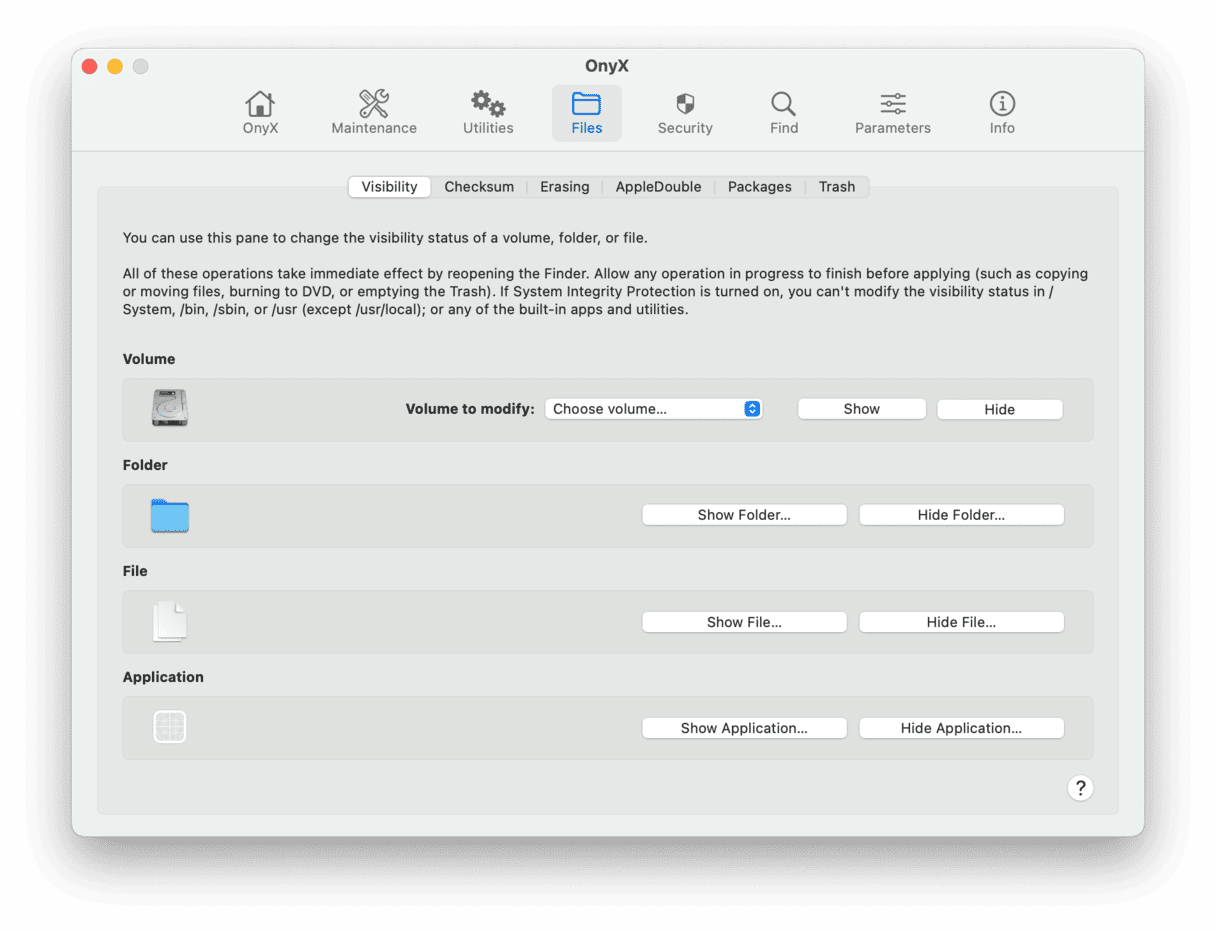
このMacクリーナーのソフトウェアは、その設定により、ターミナルやその他のコマンドラインツールの使用を置き換えて、コンピューター上で様々なタスクを実行することができます。 このような内容を実行する事が可能です:アプリ、システム、インターネットブラウザの徹底的なクリーニング、ログファイルやその他のシステムファイルの削除、重複ファイルの削除など。
Macのメンテナンスだけでなく、OnyXには様々な設定やmacOSの見た目や操作方法を変更するためのツールも搭載されており、これらの変更はMacの内部にアクセスするレベルで行われます。 とても便利な一方で、これには特別な注意も必要です。
公式サイト
価格: 無料
無料体験: なし
無料版: ダウンロード後に全ての機能が使用可能
有料完全版: 全ての機能の利用が可能
| メリット | デメリット |
| Macをカスタマイズするための強力なツールセット | 適切な利用には技術的な専門知識が必要 - Macの初心者にとってはハードルが高い |
| MacOSの内部設定レベルのカスタマイズ可能 | MacOSをアップグレードするたびに、そのmacOS専用の別のバージョンのアプリのインストールが必要 |
| 最も古いmacOSバージョンでも動作し、ユーザーの意見によるとどのバージョンでもうまく作動する | 開発者は最新バージョンのアプリのみをサポート |
8. CCleaner
2004年にPiriform社によって作成されたCCleanerには、無料版とプロフェッショナル版があり、企業やビジネス向けの利用にも向いています。 CCleanerはPC、Mac、Androidに対応したクロスプラットフォームツールで、必要なものや使用するプラットフォーム/ソフトウェアに応じて、クラウド、ネットワーク、技術者用ツールを備えています。

無料版には、クリーナー、アンインストールツール、重複ファイル、不要ファイル削除機能がついています。 このアプリは、システムとブラウザの両方の不要ファイルを綺麗にし、ダウンロードファイルを削除し、スタートアップ項目を無効にしてくれます。 また、大容量ファイルの検出も可能です。 さらに、無料版には、質の悪い写真や似たような写真を見つけるためのツールも搭載しています。 重複ファイル検索については、同一のコンテンツを持つファイルのみを検出すると発表されています。
プロフェッショナル版には、リアルタイムのアラート、自動ブラウザクリーニング、専用サポートなど、より多くの機能が付属しています。 最新版には、スケジュールスキャン機能が付いており、Macのディスクスペースのクリーニングを定期的に行うことができます。 無駄なファイルや余計なものを見過ごすことはありません!
当初はMac以外のPC用に開発されたものですが、Macにおいても不要ファイルを識別するのが得意なため、ユーザーは空き容量を解放する為に不要なファイルやフォルダを選択して削除できます。 CCleanerは、Macのクリーナーとして顧客満足度の高いアプリとなっています。 しかし、ダウンロード先を間違えるとソフトにマルウェアが混同していたという報告もあるので、マルウェア関連の不要なリスクを避けるために、このMac用クリーニングアプリは開発者のサイトからのみダウンロードすることを強くおすすめします。
公式ウェブサイト
価格: 年間29.95ドル
無料体験: あり
無料版: アンインストール、不要ファイルの削除、重複ファイルの検出が可能
有料完全版: ブラウザのクリーニング、写真分析、不要ファイルの自動削除などの全ての機能が利用可能
| メリット | デメリット |
| インストールからスキャンまでのプロセスが最初は複雑に感じる | 試用版では機能が限定的 |
| 重複ファイルや不要なファイルを発見できるオールインワンのMac用クリーナーソフト | マルウェア対策ツールやメール添付ファイル管理ツールは非搭載 |
| アプリは定期的に更新され、バックグラウンドで自動的にインストールされる | アプリのアンインストーラーが付属しているが、関連ファイルは削除されないので、別の専用ツールや手動での削除が必要な場合あり |
9. AppCleaner & Uninstaller
Macでアプリをアンインストールするだけなら、AppCleaner & Uninstallerは素晴らしいMacクリーニングソフトウェアだと思います。 Nektonyが開発したこのアプリのアンインストーラーでは、アプリケーション・プラグイン・ウィジェット・スタートアップアプリ、およびアプリ関連ファイルを削除することができます。 アプリのインターフェースも綺麗で、初心者にも分かりやすいです。
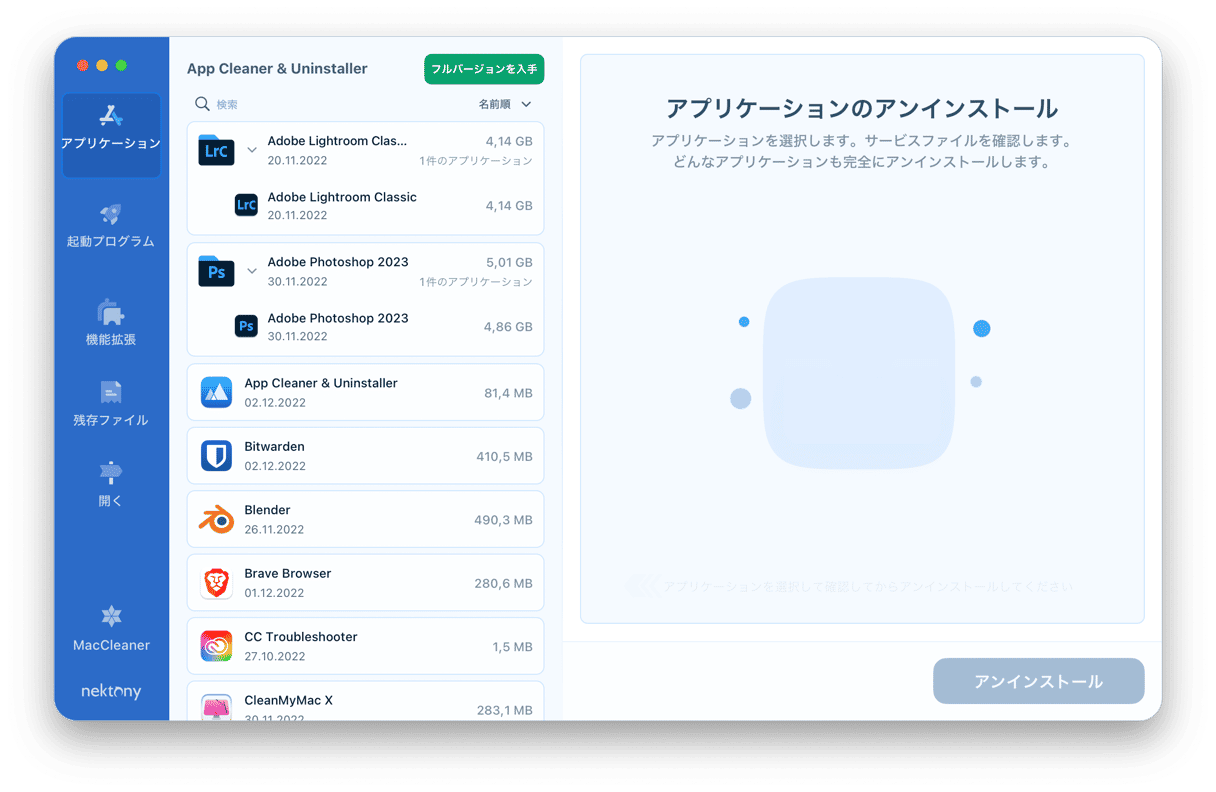
AppCleanerでアプリを削除した後、アプリのアプリケーションフォルダにアクセスして、残りを消去する必要があります。 また、便利なドラッグ&ドロップ機能もあります:不要なアプリをAppCleaner & Uninstallerウィンドウにドラッグするだけで、アプリがMacに保存しているファイルのリストが表示されます。
このツールは「Open With」という独自のツールを搭載しています。 これを開くと、さまざまなファイルの拡張子や形式を調べ、これらのファイルを開くためのアプリケーションをチェックすることができます。 Macコンピュータのストレージ容量とどんな関係があるのかと疑問に思う人もいるでしょう。 実は同じフォーマットで動作するように設計されたアプリを削除できるのです。 例えば、このアプリクリーナーは、私がテキスト文書を開くために使用できる4つの異なるアプリを検出しました。 そのうちのいくつかは開いていないので、これらのアプリケーションを削除することで、ストレージの空き容量を確保することができるのは言うまでもありません。 ただし、不要なファイルの削除、隠しファイルの検索、またはMac上のすべてのファイルをスキャンするツールが必要な場合は、別の選択肢が必要です。
公式ウェブサイト
価格: 年間14.95ドル
無料体験: 2日間のトライアル期間あり
無料版: 2日間制限なく使える
有料完全版: アプリの削除や関連ファイルの管理をするための制限なし
| メリット | デメリット |
| スタートアップアイテムの無効化、アプリの削除、関連ファイルの削除が可能 | 重複ファイル、大きなファイル、ジャンクファイルの削除は不可能 |
| 無料体験版の機能は無制限 | ネイティブアプリ(macOS にプリインストールされているアプリ)のアンインストールやリセットは不可能 |
| 綺麗で直感的なユーザーインターフェイス | マルウェアの検出や除去ツールはなし |
10. Mac Cleaner Pro
Mac Cleaner Proは、Nektony(AppCleaner & Uninstallerの作者でもある)が開発した別のツールです。実際のユーザーからも「期待通りの機能があって、非常に使いやすい」と好評です。 基本的にお使いのMacのクリーンアップとスピードアップをするためのツールです。 アプリをインストールして起動すると、Macの「このMacについて」セクションに表示されるものと同じように、ストレージのカテゴリを色分けした詳細なチャートが表示されます。
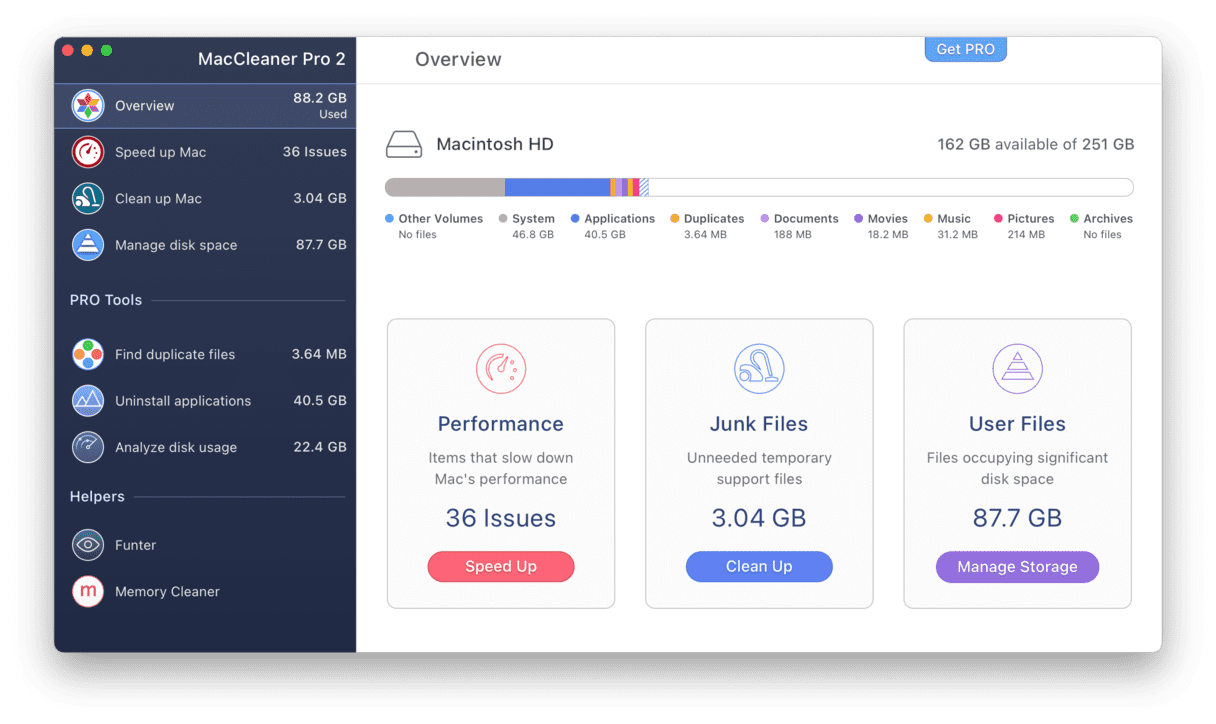
Mac Cleaner Proのインターフェースは明確で分かりやすくなっています。「Macをクリーンアップ」をクリックすると、アプリが検出したジャンクファイルが表示され、すぐに削除することができます。 メールの添付ファイル、キャッシュ、ゴミ箱、言語ファイル、インストールファイル、スクリーンショット、ダウンロードなど、すぐに削除できる多くの種類のファイルを検出してくれます。 上記の各カテゴリを押すと、まずアプリが削除しようとしているもののプレビューが可能です。 削除するアプリを個別に選択することも可能で、必要な情報が誤って失われないように簡単にできます。
Mac Cleaner Proには、クリーナーツールの他に、重複ファイルファインダー、アプリクリーナー&アンインストーラー、隠しファイルハンター、メモリークリーナー、スペースアナライザーが付属しています。 これらはすべて、基本的には別アプリで、どれかを押すことで起動してくれます。 そのため、インストールファイルには、6つのアプリが付属しています。
公式ウェブサイト
価格: 年間29.95ドル
無料体験: 2日間のトライアル期間
無料版: 2日間のトライアル期間 —アプリの全ての機能が使えます。
有料完全版: 不要ファイルのクリーニングアプリの削除が無制限で行えます。
| メリット | デメリット |
| 美しいデザインと使いやすいインターフェイス | 1つのインストールファイルに複数のアプリがインストール |
| Macのクリーニングと最適化のための様々なツールを提供 | マルウェアの検出機能はなし |
| 年間のサブスクではなく、1回限りの購入が可能 | 異なるツールを使用するには、アプリの切り替えが必要 - リソースを消費する可能性が大 |
これで、どのソフトウェアが自分にとって最高のMacクリーナーアプリなのかがお分かりいただけたと思います。 Mac のクリーニングを楽しくするために、さらなるアップデートにご期待ください。
よくある質問
Macにはデフォルトのクリーニング機能は搭載されていませんか?
お使いmacOSにも、Appleが「ストレージの最適化」と呼んでいるMacの最適化機能が搭載されています。 Macコンピュータのシステム設定にある「ストレージ」タブからアクセスが可能です。その機能は限られていますが、クリーニングを始める為の基本的な手順が分かります。 しかし、システムを徹底的にクリーンアップしたり、マルウェアを除去するには、専用のMacクリーナーアプリが必要です。
Macクリーナーのアプリが重要データを削除してしまう可能性はありますか?
一般的に、人気のMac クリーナーアプリには保護機能が組み込まれています。 通常、削除しても安全なファイルだけが選択されます。
MacクリーナーでMacの動作は遅くなりますか?
一部のクリーナーは、ログイン項目の中に入り込み、常に動作するので、プロセッサに余分な負担をかけることがあります。 それとは反対に、信頼性の高いMacクリーナーアプリは、Macのスピードアップを助けます。 古い不要ファイルをすべて削除して、Macをさらにパワーアップしましょう。




